

By アデラD.ルイ, Last updated: November 19, 2017
iCloudから削除された通話履歴を復元する方法とは?
この記事は、iCloudの通話履歴・着信履歴を復元するための効果的な2つのソリューションをご説明いたします。
通話履歴 はモバイル機器では最も重要な機能の一つです。また、不在着信をいつでも表示することもできます。忙しい一日の終わりに、不在着信が溜まっている場合があります。通話履歴でそれら逃した大事な着信をコールバックすることができます。
しかし、iPhoneで通話履歴を失った場合はどうすればいいのですか? iPhoneの通話履歴を復元できますか? もし削除する前に、データを iCloud に既に同期済みなら、もう心配いりません。
パート1。iCloudバックアップから削除されたiPhoneの通話履歴を復元[データ損失]パート2。iCloudから削除された通話履歴を復元[選択的&データ損失なし]パート3。iCloudから通話履歴を復元する方法[ビデオガイド] パート4。【推奨】iTunesバックアップを介して削除されたiPhoneの通話履歴を復元する方法パート5。【推奨】iPhoneから削除された通話履歴を直接に復元する方法パート6。まとめ
パソコンなしで、削除されたiPhoneの通話履歴をiCloudバックアップから、すばやく復元するための簡単な手順が次にご覧ください。しかし、この方法はiPhoneのデータを全部消去しなければなりませんので、ご注意ください。
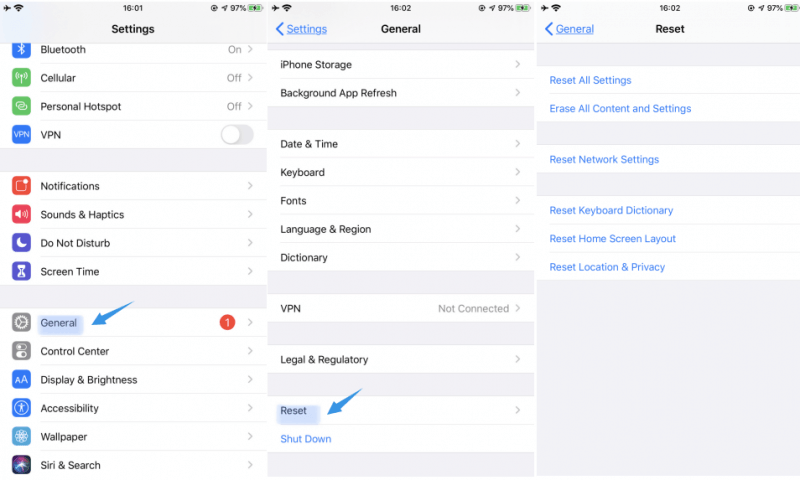
メリット: パソコンなしで、iPhoneまたはiPadで直接実行でき、iCloudから通話履歴を直接復元する最も簡単な方法です。
デメリット:復元操作の前にデバイス上で全てのデータを消去 しなければなりません。データロスリスクが増えてきます。
データを失うことなく、iCloudで通話履歴を見つける完璧なソフトウェアがあります。上記の方法でiPhone / iPadのすべてのデータを消去したくない場合は、 FoneDog iOSデータ復元 が最適です。
このソフトウェアは、誤って削除されたか、iOSの更新後に失われたか、モバイルデバイスをリセットした後に失われたかにかかわらず、削除されたすべての通話履歴を回復します。
iCloudから削除された通話履歴を復元する手順は次にご覧ください:
iOSのデータ復旧
写真、ビデオ、連絡先、メッセージ、通話履歴、WhatsAppデータなどを復元します。
iPhone、iTunes、iCloudからデータを復元します。
最新のiPhone 13、iPhone 13 pro、および最新のiOS 15と互換性があります。
無料ダウンロード
無料ダウンロード

まずは、FoneDog iOSデータ復元ツールをダウンロードします。 お使いのパソコンにインストールして、起動します。
iOSデバイスをUSBケーブルを使って、パソコンと接続します。

FoneDog iOSデータ復元のメイン画面で、「iCloudバックアップファイルから復元する」を選択します。プログラムがデバイスをスキャンできるように、iCloudアカウントをログインします。

アカウントにログインすると、iPhoneデバイスすべてのiCloudバックアップが画面に表示されます。
復元したいバックアップファイルをクリックして、ファイルの横にある「ダウンロード」ボタンを押します。
ダウンロードが完了すると、モバイルデバイスに保存されているデータのカテゴリのリストが表示されます。 スキャン時間を短縮するように、「通話履歴」だけを選択します。
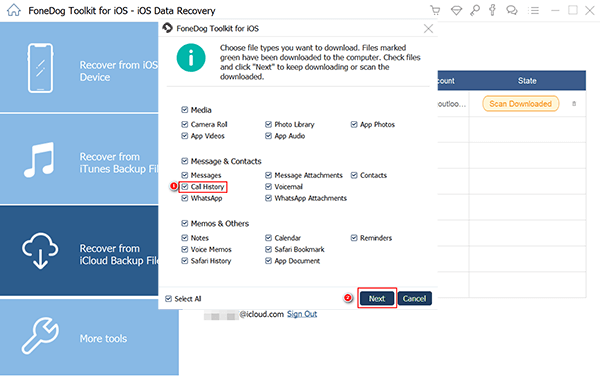
ファイルが抽出されると、「通話履歴」をクリックすると、プレビューできるようになります。 もう一度あなたのログを見ることができます。
希望のファイルを選択して、「復元」ボタンを押すと、データがパソコンに保存されます。
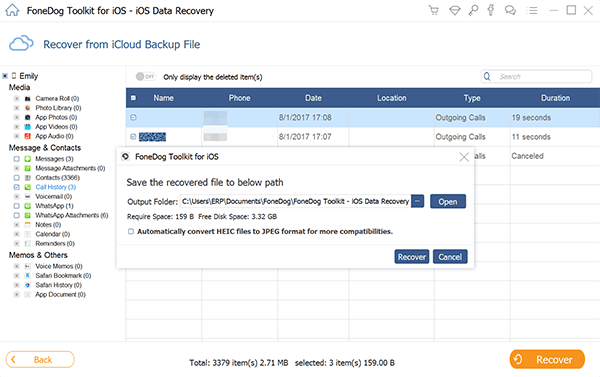
メリット: iCloudバックアップから一括ではなく、選択的に削除された通話履歴を復元できます。 しかも無料試用版は提供されています。
デメリット: 通話履歴の復元処理にはパソコンが必要不可欠です。
関連記事iPhoneからiCloudバックアップを選択的に復元する方法iTunesバックアップを選択的に回復する方法
これが、iCloudから削除された通話履歴を復元する方法の2つの主な方法です。 必要なデータがiCloudに同期されていない場合は、FoneDog iOSデータ復旧の他の2つのオプション( iOSデバイスから復元する と iTunesのバックアップファイルから復元する)を試すこともできます。
iTunes バックアップファイルを持っている場合、こちらの方法をぜひご参照ください。
FoneDog iOSデータ復元を起動し、iPhoneをパソコンに接続します。
デバイスが接続されたら、「iTunesバックアップファイルから復元する」をクリックして、抽出するバックアップファイルを選択します。「スタート」を押すと、プロセスは開始します。

スキャン処理が完了すると、名前、電話番号、日付、時間、通話時間などの通話履歴をプレビューできるようになりました。
復元する履歴の詳細を選択したら、「復元」ボタンを押します。
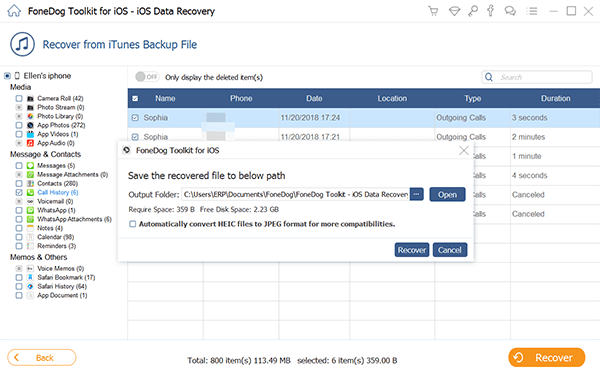
最後に、バックアップを作成していない場合、削除された通話履歴iPhoneデバイスを直接復元することもできます。 次の手順にご覧ください。
FoneDog iOSデータ復元ツール を起動します。iPhoneをパソコンに接続します。 デバイスを検出されたら、メイン画面で「iOSデバイスから復元する」を選択します。

デバイスが接続されたら、「スタート」をクリックして、プログラムが通話履歴などの失われたデータをスキャンします。

FoneDog iOSデータ復旧 ツールがiPhoneをスキャン完了すると、画面の左パネルにカテゴリが表示されます。
そこから「通話履歴」を選択します。 画面に表示されているすべての詳細をプレビューして選択し、完了したら、「復元」ボタンをクリックするだけです。
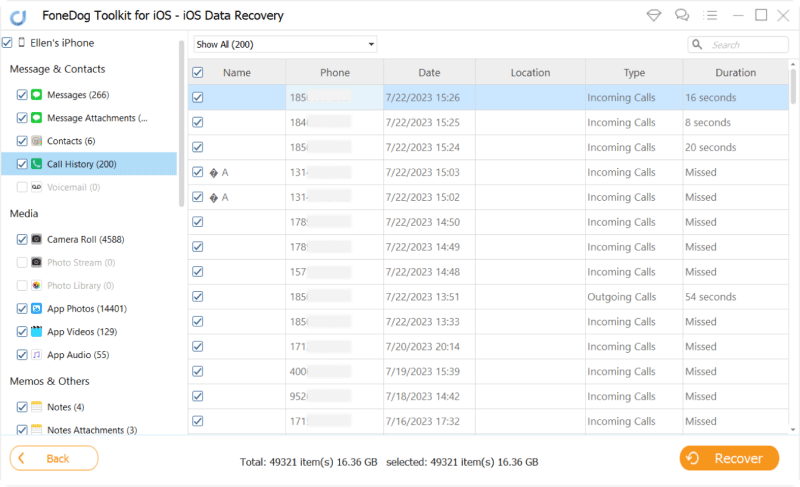
これで、 FoneDogツールキット - iOSデータ復元 を使用して、iCloudからiPhoneの削除された通話履歴を復元する方法です。 このプログラムは、iCloudの他に、iTunesバックアップまたはバックアップなしでiPhoneに直接iPhoneの削除された通話履歴を復元できます。
FoneDog iOSデータ復元は、デバイスから削除されたiPhoneの通話履歴を復元するだけでなく、連絡先、テキストメッセージ、写真、音楽、動画などの他のすべてのデータを復元できることです。
復元プロセスはデータを上書きされないため、非常に安全に使用できます。 数回クリックするだけで、 削除されたすべてのファイルを復元できます ので、非常に使いやすいです。
コメント
コメント
人気記事
/
面白いDULL
/
SIMPLE難しい
ありがとうございました! ここにあなたの選択があります:
Excellent
評価: 4.7 / 5 (に基づく 69 評価数)